تلگرام یکی از محبوبترین پلتفرمها به دلیل امنیت اثبات شده، سهولت در استفاده و دیگر ویژگیهای جذاب و کاربردی میباشد. بنابراین روز به روز شاهد افزایش کاربران در سراسر دنیا و افزودن قابلیتهای جدید توسط سازندگان این برنامه هستیم. یکی از این امکانات، مربوط به تغییر فونت تلگرام میشود. مسلما کاربران چند صد میلیونی تلگرام تمایل دارند نوع فونت، رنگ، سایز و دیگر ویژگیهای مربوط به آن را خود تنظیم کرده و برای ارتباطات تجاری و شخصی استفاده نمایند. از این رو طراحان به این خواسته طرفداران نیز پاسخ مثبت داده و امکان انجام این تغییرات را در بخش تنظیمات تلگرام قرار دادهاند. بنابراین لازم است بدانیم که چگونه فونت تلگرام را تغییر دهیم؟ اگر شما هم به دنبال یافتن پاسخ این سوال هستید، پس تا انتها با ما همراه باشید.
چگونه فونت تلگرام را تغییر دهیم؟
ویژگیها و قابلیتهای منحصر به فرد تلگرام توانسته این برنامه را از دیگر پیام رسانهای موجود متمایز کند. شخصی سازی هدف اصلی تلگرام است. هدفی که باعث شده کاربر، برنامه را متعلق به خود بداند. تغییر فونت تلگرام نیز یکی از این موارد است که هر کاربر بسته به سلیقه خود میتواند آن را تنظیم نماید. البته تعداد فونتهای ارائه شده در این پلتفرم برخلاف دیگر برنامههای مشابه، کمی محدود است. بنابراین بسته به نوع سیستم عامل گوشی خود میتوانید یکی از روشهای زیر را دنبال نمایید.
تغییر فونت تلگرام در اندروید
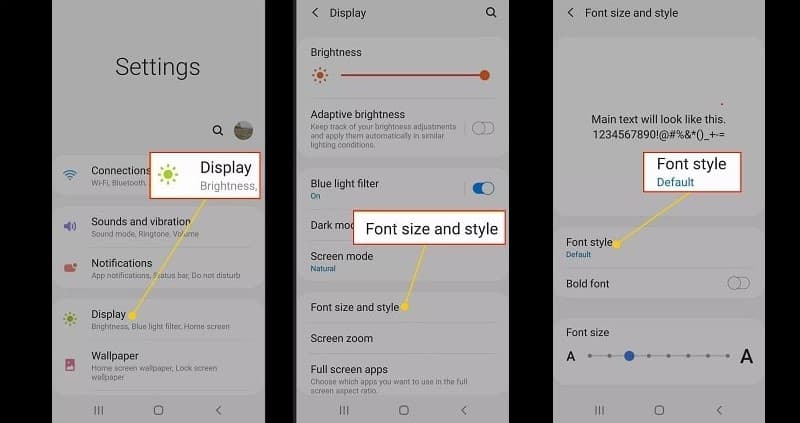
شایان ذکر است که تغییر در فونت گوشی موجب تغییر در تمامی برنامهها میشود. بنابراین اگر به دنبال یک روش همیشگی برای تغییر فونت تلگرام خود هستید، میتوانید از طریق مراحل زیر اقدام به انجام این کار نمایید:
- از منوی گوشی اندروید خود به بخش Settings بروید.
- گزینه Display را انتخاب کنید.
- بر روی عبارت Font size and style ضربه بزنید.
- اکنون Font style را لمس کنید.
- در پنجره نمایان شده بسته به مدل گوشی خود چندین فونت مختلف را مشاهده خواهید کرد. مدل دلخواه را انتخاب نمایید. همچنین اگر تمایلی به استفاده از هیچ یک از آنها ندارید، میتوانید با ضربه زدن بر روی Download fonts فونت جدیدی را اعمال کنید.
پس از انجام این تغییرات، فونت متون در پیام رسانهای مختلف از جمله تلگرام تغییر خواهد کرد.
تغییر فونت تلگرام در ایفون
تغییر فونت در ایفون قابلیتی است که شرکت اپل به طور مستقیم از آن پشتیبانی نمیکند. به بیان دیگر شما در تنظیمات گوشی خود بخشی با عنوان تغییر فونت ایفون مشاهده نخواهید کرد. برای این منظور چندین برنامه مختلف طراحی شدهاند که با استفاده از آنها میتوانید فونت دلخواه خود را در گوشی اعمال نمایید. برای دسترسی و دانلود این ابزارها تنها کافیست به فروشگاه اینترنتی اپ استور مراجعه کنید. از جمله برنامههای موجود برای تغییر فونت دستگاه ios میتوان به موارد زیر اشاره کرد:
- Fontix
- AnyFont
- Adobe Creative Cloud
- iFont
- Font Diner
تغییر فونت تلگرام با ربات
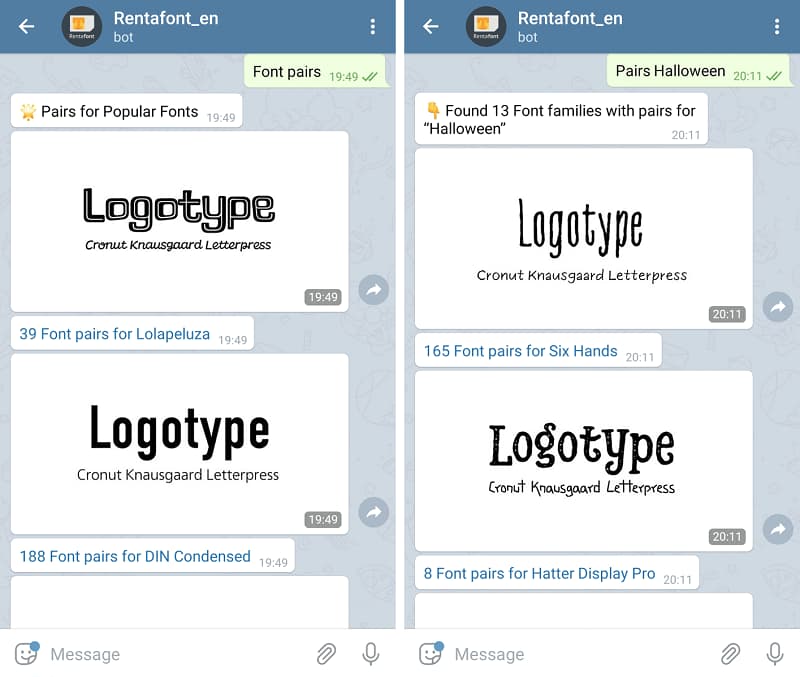
اما اگر تمایلی به تغییر فونت گوشی نداشتید، چه باید کرد؟ در این باره هم باید بگوییم که اصلا نگران نباشید زیرا رباتهای تلگرامی مختلفی طراحی شدهاند که به وسیله آنها میتوانید متن خود را به زیباترین فونتها درآورید. فقط کافیست نام یکی از رباتهای زیر را در بخش جستجوی تلگرام سرچ کرده و پس از باز کردن آن، روی start ضربه بزنید. اکنون میتوانید متن مورد نظر خود را تایپ نموده و برای ربات ارسال کنید. در این صورت، همان متن را با چندین فونت مختلف دریافت خواهید کرد. میتوانید هر کدام را که خواستید کپی کرده و برای مخاطب خود ارسال کنید. توجه داشتهباشید که دو ربات معرفی شده در بخش ابتدایی برای متون انگلیسی و دو ربات بعدی هم برای فارسی و هم انگلیسی کاربرد دارند:
- Font_style_bot@
- CustomFontsBot@
- zibanevistelbot@
- Botfontbot@
تغییر فونت آنلاین
علاوه بر موارد ذکر شده، وب سایتهایی نیز وجود دارند که به طور آنلاین متن انگلیسی نوشته شده را به فونتهای مختلف تبدیل میکنند. بنابراین میتوانید فونت دلخواه خود را از این سایتها کپی کرده و در صفحه چت مورد نظر الصاق کنید. لینک دو نمونه از این سایتها در ادامه آمدهاست:
بزرگ کردن فونت تلگرام در دسکتاپ
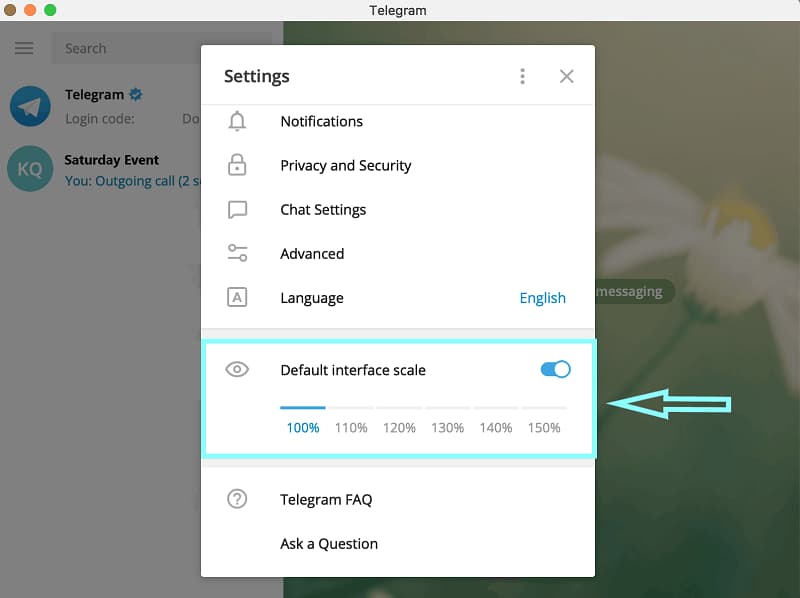
اگر به دلیل شرایط کاری خود، بسیاری از ساعات روز را در تلگرام دسکتاپ سپری میکنید، پس لازم است با انجام یک سری از تنظیمات در این قسمت آشنا شوید. یکی از اصلیترین این قابلیتها که بسیاری از افراد به دنبال تغییر آن هستند، مربوط به بزرگ کردن فونت تلگرام در دسکتاپ میباشد. انجام این تنظیمات در مقایسه با تلگرام اندروید و ای او اس کمی متفاوت است بنابراین برای فراگیری این آموزش مطابق مراحل زیر عمل کنید:
- تلگرام را در کامپیوتر شخصی خود اجرا نمایید.
- روی گزینه سه خط در بالای صفحه سمت چپ کلیک کنید.
- حال روی Settings ضربه بزنید.
- اکنون در میانههای منوی ظاهر شده میتوانید سایز دلخواه خود را انتخاب نمایید. این مقیاس از 100 تا 300 درصد متغیر میباشد.
تنظیمات فونت تلگرام
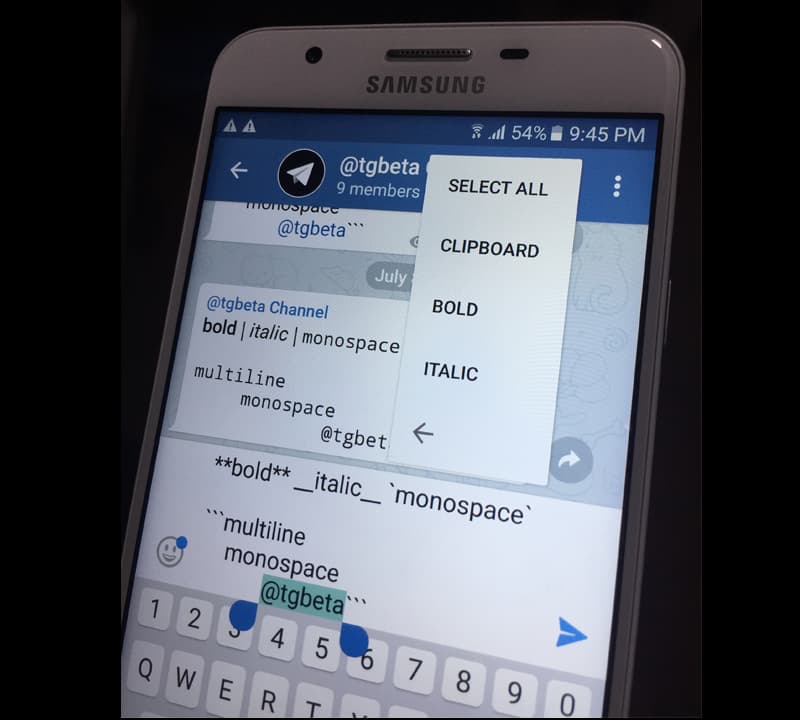
علاوه بر تغییر نوع فونت، قابلیتهای دیگری نظیر تغییر سایز، بولد کردن، ایتالیک کردن و … در پیام رسان محبوب تلگرام وجود دارد. به جز تغییر سایز، دیگر امکانات ذکر شده در هر دو سیستم عامل اندروید و ios مشابه یکدیگر هستند. برای فراگیری انجام این تغییرات، آموزشهای زیر را دنبال کنید.
بزرگ کردن فونت تلگرام در اندروید
این فرایند به سادگی انجام پذیر است. برای این منظور برنامه تلگرام را اجرا کرده و مطابق مراحل زیر عمل نمایید:
- روی گزینه سه خط در بالای صفحه سمت چپ کلیک کنید.
- سپس به پنجره Settings بروید.
- Chat Settings را انتخاب نمایید.
- اکنون یک نوار لغزنده با عنوان Message text size را در بالای صفحه مشاهده میکنید. برای بزرگ کردن فونت تلگرام در اندروید کافی است این نوار را به سمت راست حرکت دهید.
بزرگ کردن فونت تلگرام در ایفون
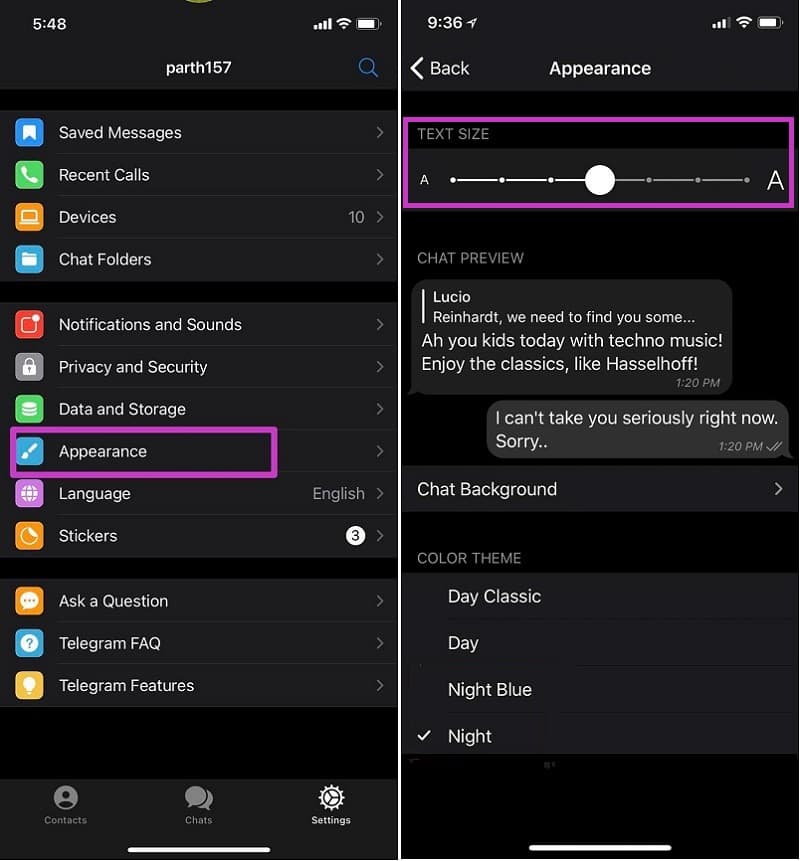
اگر قصد بزرگ کردن فونت تلگرام در ایفون خود را دارید، میتوانید تنها با دنبال کردن 3 مرحله زیر، سایز دلخواه را در این برنامه اعمال نمایید:
- تلگرام را اجرا کرده و به منوی Settings بروید.
- در میانه پنجره ظاهر شده، Appearance را لمس کنید.
- اکنون یک نوار لغزنده تحت عنوان TEXT SIZE در بالای صفحه ظاهر میشود. با لغزاندن این نوار به سمت چپ و راست، به ترتیب سایز فونت تلگرام را کوچک یا بزرگ کنید.
بولد کردن متن تلگرام
اگر به دلیل مهم جلوه دادن یک متن قصد دارید آن را بولد کنید، باید به شما بگوییم که این کار به دو صورت امکان پذیر است:
روش اول:
- متن دلخواه خود را در صفحه چت مورد نظر تایپ کنید.
- بخشی از آن را که قصد بولد کردنش را دارید، انتخاب نموده تا آبی شود.
- پس از این کار، یک منوی افقی با چندین گزینه در بالای متن ظاهر میشود. بر روی گزینه سه نقطه ضربه بزنید. اگر شاهد چنین منویی نبودید میتوانید بر روی سه نقطه عمودی در بالای صفحه کلیک کنید.
- اکنون تنها کافیست گزینه Bold را انتخاب نمایید.
روش دوم:
این یک روش سریع و راحتتر است. برای این منظور تنها لازم است قبل و بعد از کلمه مورد نظر برای بولد کردن، 2 کاراکتر ستاره قرار دهید. برای مثال برای بولد کردن کلمه خوبی در عبارت "سلام خوبی" باید آن را به صورت زیر بنویسید:
سلام **خوبی**
پس از ارسال پیام خواهید دید که کلمه مورد نظر به صورت بولد درآمدهاست.
اسپویل کردن
شاید تاکنون در کانال تلگرام و یا دیگر رسانههای اجتماعی با پیامهایی روبرو شده باشید که بخشی از متن آن زیر پیکسلهای سیاه و سفید تصادفی مخفی شده باشد. مورد گفته شده یکی از قابلیت های جدید تلگرام است که از طریق اسپویلر به دو صورت امکان پذیر است:
روش اول:
- همانند فرایند بولد کردن، در صفحه شخصی فرد مورد نظر پیام دلخواه خود را تایپ کنید.
- متن را انتخاب نموده و گزینه سه نقطه عمودی را از بالای صفحه و یا از طریق منوی ظاهر شده در بالای متن اعمال نمایید.
- بر روی گزینه Spoiler کلیک کنید تا متن شما مخفی شود. سپس پیام را ارسال کنید.
روش دوم:
اسپویل کردن متن در تلگرام از طریق دو کاراکتر خط عمودی در قبل و بعد از کلمه مورد نظر صورت میگیرد. بنابراین مانند مثال بخش قبلی برای مخفی کردن کلمه خوبی لازم است تا متن را به صورت زیر تایپ کنید:
سلام ||خوبی||
ایتالیک کردن
ایتالیک یا مورب کردن متن یکی دیگر از ترفندهای تلگرام است که به سادگی انجام میشود. برای این منظور باید مطابق زیر عمل کنید:
روش اول:
- مشابه موارد قبلی در صفحه چت دلخواه، پیام خود را تایپ نمایید.
- بخش مورد نظر را انتخاب نموده و بر روی گزینه سه نقطه ضربه بزنید.
- سپس بر روی گزینه Italic کلیک کنید.
روش دوم:
ایتالیک کردن متن نیز از طریق کاراکترهای کمکی امکان پذیر است. اما این بار باید از دو نماد آندرلاین پشت سر هم استفاده کنیم. در صورتی که عبارت "سلام خوبی" را به صورت زیر تایپ کنید، پس از ارسال، شاهد ایتالیک شدن کلمه خوبی خواهید بود:
سلام __خوبی__
اعمال قابلیت monospace
Mono یکی دیگر از ویژگیهای تلگرام است که سبب تغییر در ظاهر متن نوشته شده میشود. البته در صورتی که از متن انگلیسی استفاده کنید، این تفاوت را بیشتر احساس خواهید کرد. روش اعمال این قابلیت به صورت زیر است:
روش اول:
- پیام خود را در قسمت چت باکس بنویسید.
- انگشت خود را برای چند لحظه روی بخش مورد نظر قرار دهید تا به صورت آبی رنگ درآید.
- روی گزینه سه نقطه کلیک کنید.
- حال مورد Mono را انتخاب نمایید.
روش دوم:
برای اعمال سریع این قابلیت با استفاده از کاراکتر، باید سه تا نماد کوتیشن را پشت سر هم تایپ کنید. یعنی مشابه مثال زیر:
Hi ‘‘‘how are you’’’
حالت Strikethrough
اگر به هر دلیلی قصد دارید روی بخشی از متن مورد نظر خود خط بکشید، باید به سراغ قابلیت Strikethrough بروید. این فرایند نیز به سادگی انجام قابلیتهای قبلی میباشد:
روش اول:
- پیام خود را در پیام رسان تلگرام تایپ کنید.
- قسمت دلخواه را انتخاب نموده تا آبی شود.
- روی سه نقطه عمودی ضربه بزنید.
- گزینه Strikethrough را انتخاب نمایید.
روش دوم:
اگر قبل و بعد از عبارت مورد نظر از دو کاراکتر تیلدا استفاده کنید، پس از ارسال خواهید دید که یک خط بر روی متن مورد نظرتان کشیده شدهاست. مانند نوشته زیر:
سلام ~~خوبی~~
زیر خط دار کردن متن
اگر قصد دارید زیر بخشی از نوشته خود خط بکشید، باید تنظیمات زیر را دنبال نمایید:
- پیام خود را در صفحه شخصی فرد مورد نظر تایپ کنید.
- همه یا بخشی از متن را که میخواهید، انتخاب نمایید.
- روی سه نقطه عمودی در بالای صفحه و یا در کادر ظاهر شده در بالای متن ضربه بزنید.
- بر روی گزینه Underline کلیک کنید.
- حال پیام خود را که به صورت زیر خط دار شدهاست، ارسال نمایید.
لینک سازی برای متن
احتمالا با قابلیت لینک سازی در ورد آشنا هستید. جالب است بدانید که پلتفرم دوست داشتنی تلگرام نیز از این ویژگی پشتیبانی کرده و به شما امکان لینک سازی متن دلخواهتان را میدهد. برای استفاده از این مورد کافیست آموزش زیر را در پیش گیرید:
- همانند آموزشهای قبلی به صفحه چت گروه یا فرد مورد نظر خود بروید. پیام دلخواه را تایپ کنید.
- کلمه و یا عبارتی که قصد لینک سازی از طریق آن را دارید، انتخاب نمایید.
- سه نقطه عمودی را لمس کنید.
- بر روی گزینه Create Link ضربه بزنید.
- اکنون در صفحه پیش رو لازم است تا لینک سایت مد نظر خود را وارد کرده و گزینه ok را اعمال کنید.
پس از ارسال، عبارت انتخابی شما به صورت یک لینک برای مراجعه به سایت وارد شده میباشد. تنها کافیست روی آن ضربه بزنید.
سخن پایانی
همانطور که میدانید، تلگرام یکی از امن ترین پیام رسان های دنیا محسوب می شود که یکی از قابلیتهای جذاب آن، امکان تغییر در تنظیمات متن میباشد. بنابراین میتوان برای ارسال پیامهای متنی خود از فونتهای مختلف استفاده کرده و دیگر تنظیمات مربوطه از جمله بولد، ایتالیک، اسپویل و … را برای آن اعمال کرد. در این مقاله علاوه بر آموزش تغییر فونت تلگرام، به شرح دیگر جزئیات و تنظیمات آن پرداختیم. امیدواریم این آموزشها برای شما مفید واقع شده و در نهایت توانسته باشیم به تمامی سوالات شما پاسخ داده باشیم.
منبع: sirhow

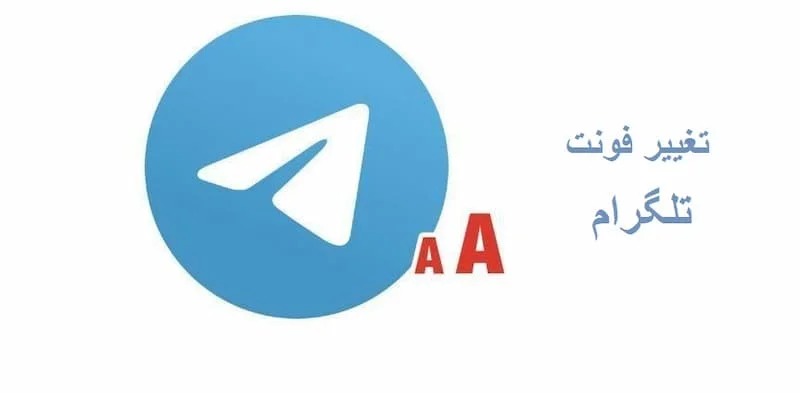




دیدگاه خود را بنویسید